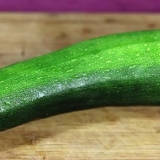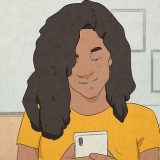Tøm historikk i firefox
Innhold
Hvis du vil skjule den nylige aktiviteten din på nettet og slette loggen din, er dette en artikkel for å hjelpe deg med det.
Trinn
Metode 1 av 3: Firefox 2.6

1. Åpne Firefox. Når programmet har startet, klikker du på den oransje Firefox-knappen øverst i venstre hjørne.

2. Svev over historien. En meny vises etter å ha klikket på Firefox. Hold markøren over historikk til høyre for menyen for en undermeny.

3. klikk på "Slett nylig historie". En rekke alternativer vises for å slette historikk.

4. Velg perioden. Velg hvor langt tilbake du vil slette loggen.

5. Velg hva du vil slette. Det er en rekke forskjellige elementer du kan fjerne. Hvis du bare ikke vil at noen ved et uhell skal finne ut hva du har gjort på internett, slett de første 4 delene (navigasjon- & nedlastingshistorikk, skjema- & søkehistorikk, informasjonskapsler og buffer).

6. klikk på "Tøm nå". Da er du ferdig!
Metode 2 av 3: Firefox 4

1. Klikk på `Historie` i Firefox-menyen.

2. Klikk på "Tøm nylig historikk".

3. Merk av i avmerkingsboksene for elementene du vil fjerne.

4. Klikk på "Slett nå".
Metode 3 av 3: Firefox 3.6 og tidligere

1. Åpne Mozilla Firefox.

2. Åpne Firefox-alternativer (Ytterligere > Alternativer).

3. Klikk på fanen Personvern.

4. KlikkSlett nylig historie.

5. Velg perioden du vil slette. Hvis du vil slette all historikk, velgAlt.
Hvis du vil slette all historikk, sjekk alle deler.

6. klikk påTøm nå.

7. Klikk OK.

8. Start Firefox på nytt.
Tips
Hvis du jobber på en datamaskin som du deler med andre, må du tømme loggen hver gang du bruker datamaskinen.
Advarsler
- Når dataene er slettet, kan ikke historikken gjenopprettes unntatt etter en systemgjenoppretting.
Artikler om emnet "Tøm historikk i firefox"
Оцените, пожалуйста статью
Populær